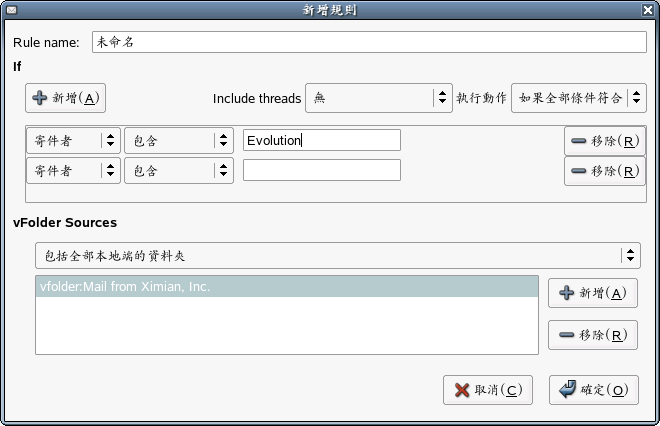使用 vFolder
如果您覺得過濾器不夠彈性,或是您需要反覆執行相同的搜尋,可考慮使用 vFolder。vFolder (亦即虛擬資料夾) 為 Evolution 中檢視電子郵件訊息的進階方式。如果您有大量郵件,或是經常忘記訊息存放的位置,vFolder 可協助您管理這些工作。
vFolder 實際上為所有其他管理工具的混合體:vFolder 看起來有如資料夾,功能則與搜尋類似,而您可以用設定過濾器的方式來設定 vFolder。換言之,傳統資料夾實際上包含訊息,但是 vFolder 則是訊息的檢視,訊息可能在不同的資料夾中。vFolder 中的訊息可能來自數個不同的資料夾。您可以事先選擇一組標準,便能立即決定 vFolder 所包含的訊息。
當收到或刪除符合 vFolder 標準的訊息時,Evolution 將自動調整 vFolder 內容。當您刪除訊息時,會將訊息從實際所在的資料夾中移除,而原先顯示該訊息的 vFolder,也不會再顯示該訊息。
「不符合 vFolder」為其他 vFolder 的相反:它會顯示未出現在其他 vFolder 的所有訊息。
若您使用 IMAP 或 Microsoft Exchange 等遠端電子郵件儲存,且建立 vFolder 來搜尋遠端電子郵件儲存,則「不符合 vFolder」也會搜尋遠端資料夾。若您未建立搜尋遠端郵件儲存的 vFolder,則「不符合 vFolder」不會搜尋遠端資料夾。
以下範例說明使用資料夾、搜尋與 vFolder 的時機:Jim 想要整理其郵件信箱,因此設定了一個虛擬資料夾,用來顯示來自朋友及同事 Anna 的電子郵件。Jim 設定了另一個 vFolder,用來顯示地址中包含 novell.com 且主旨行中包含 Evolution 的訊息,因此他可以追蹤哪些同事寄給他有關 Evolution 的郵件。若 Anna 傳送給 Jim 的訊息中未包含 Evolution,則訊息將顯示在 "Anna" vFolder 中。若 Anna 傳送給 Jim 的訊息中討論有關 Evolution 的話題,則 "Anna" vFolder 與 "Internal Evolution Discussion" vFolder 皆會顯示此一郵件。
建立 vFolder
-
按一下「工具」>「虛擬資料夾編輯器」。
-
按一下「新增」。
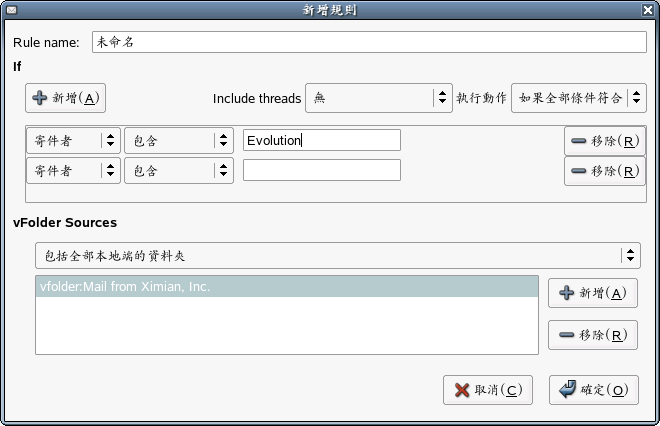
-
在「規則名稱」欄位中,鍵入 vFolder 名稱。
-
選取您的搜尋標準。針對每項標準,您必須先在下列選項中,選取搜尋所要檢查的訊息部分。標準與過濾器的設定類似。
寄件者:寄件者的地址。
收件者:訊息的收件者。
主旨:訊息的主旨行。
訊息內文:搜尋訊息中實際的文字。
運算式: (僅供程式設計人員參考) 根據以 Scheme 語言 (Scheme 為 Evolution 中用來定義過濾器的語言) 所撰寫的運算式來過濾訊息。
送件日期:根據訊息傳送的日期來過濾訊息。首先,請選擇要讓訊息符合的條件,例如,在指定時間之前或之後。然後,選擇時間。過濾器執行時,會比較訊息的時間戳記與系統時鐘,或是您從行事曆中所選擇的特定時間與日期。您也可以搜尋過濾器某段時間範圍內的訊息,例如,兩天或四天前的訊息。
收件日期:此選項與「送件日期」選項的運作方式類似,差異之處在於「收件日期」選項比較訊息接收時間與您所指定的日期。
標籤:訊息可以具有「重要」、「工作」、「個人」、「待辦」、「稍後」等標籤。您可使用其他過濾器來設定標籤,或是手動設定標籤。
目標:將訊息目標設為大於 0 的任一整數。您可以利用某一過濾器來設定或變更訊息目標,然後再設定另一過濾器來移動已設定目標的訊息。訊息目標並非根據任何特定項目來設定:訊息目標僅為單純的編號,可用來指定訊息,以便其他過濾器可處理這些特定的訊息。
大小:根據訊息大小來排序,單位為千位元組。
狀態:根據訊息狀態來過濾。狀態可以是「回覆」、「草稿」、「重要」、「已閱讀」或「垃圾郵件」。
有標幟的:檢查訊息是否設定旗標,以便後續追蹤。
附件:根據電子郵件是否包含附件來建立過濾器。
郵件清單:根據訊息來源的郵件清單所建立的過濾器。此過濾器可能會遺漏來自某些郵件清單伺服器的訊息。這是因為此過濾器檢查 X-BeenThere 標頭,以辨識郵件清單或郵件的其他重新配送者。若郵件清單伺服器未適當設定 X-BeenThere,過濾器將無法辨識這類伺服器所發出的郵件。
-
選取此 vFolder 將搜尋的資料夾。可用的選項如下:
僅特定資料夾:使用個別資料夾做為 vFolder 的來源。
包括所有本地端的資料夾:使用所有本地端的資料夾做為 vFolder 來源,除了已選取的個別資料夾之外。
包括所有可用的遠端資料夾:當您連線至伺服器時,遠端資料夾會視為可用的資料夾;您必須連線至郵件伺服器,vFolder 才能包含該來源的訊息,除了已選取的個別資料夾之外。
包括所有本地端及可用的遠端資料夾:使用所有本地端與可用的遠端資料夾,做為 vFolder 來源,除了已選取的個別資料夾之外。
-
按一下「確定」。